My ASU Login: een complete gids voor toegang tot de ASU Portal 2022

Mijn ASU is een studentenportaal voor de Arizona State University. Het bevat al uw inschrijvingsinformatie, uw financiële en accountinformatie, ASU-e-mail, software, universiteitsaankondigingen en meer. U kunt ook veel informatie krijgen en een paar snelle links naar de academische kalender, bibliotheken, arbeidsbureaus, training en ondersteuning. Dus hoe krijg je toegang tot My Asu? In dit artikel bespreken we hoe u toegang krijgt tot het My ASU-inlogportaal.
Inhoud:
- 1 Log in op mijn ASU 2023-account
- 2 Hoe activeer ik mijn ASU-account | MijnAsu
- 3 handige links op het ASU-configuratiescherm
- 4 Schrijf je in voor lessen met Mijn ASU
- 5 Wissel van klas
- 6. Laat een vak of universiteit vallen
Log in op mijn ASU 2023-account
Om in te loggen op uw Mijn ASU-account, kunt u de onderstaande stappen volgen:
- Bezoek eerst de officiële website van My ASU door op deze link te klikken .
- Voer hier uw Azurite-gebruikersnaam en -wachtwoord in.
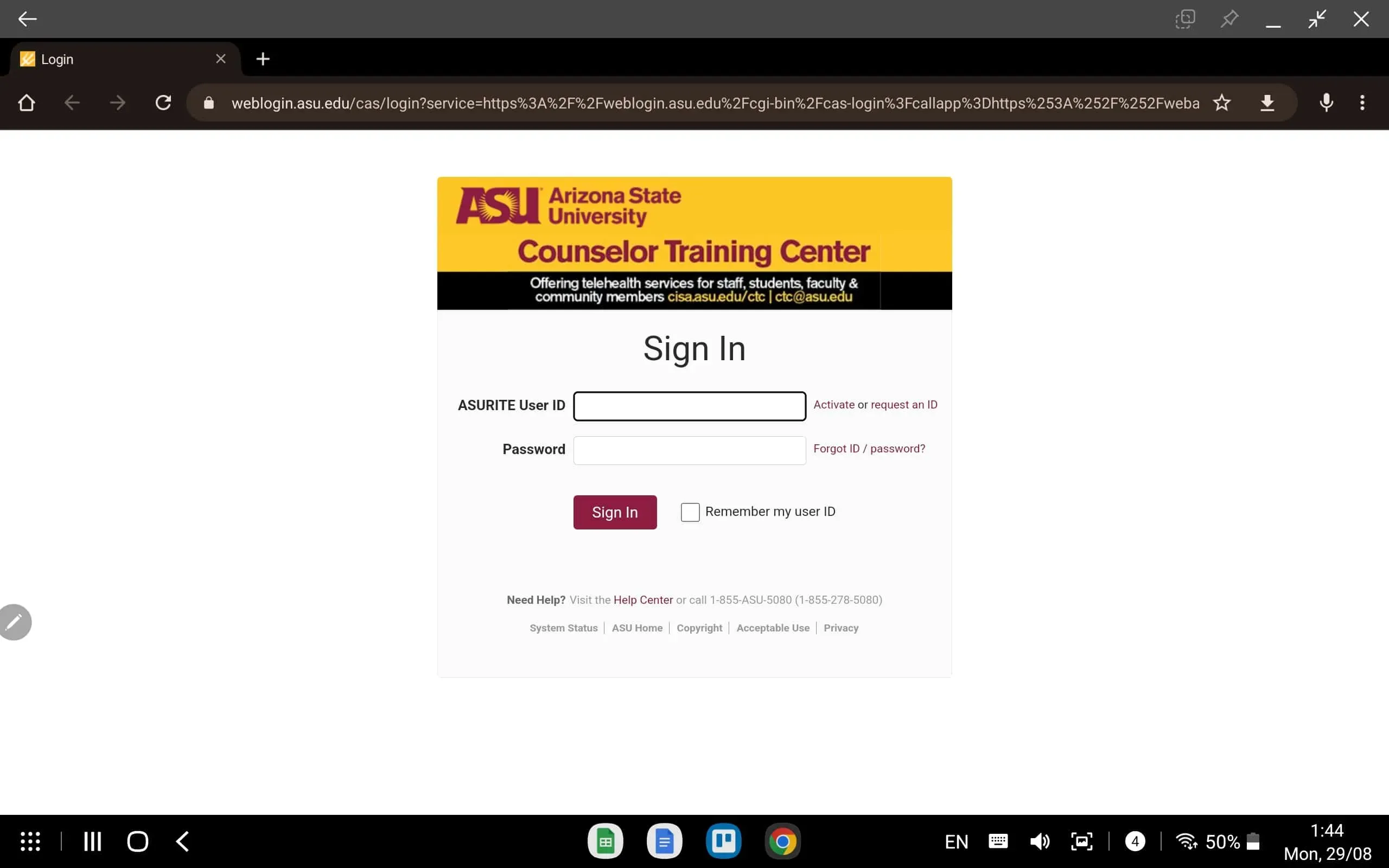
- Klik nu op de knop “Inloggen” om toegang te krijgen tot uw Mijn ASU-account.
Op de inlogpagina kunt u ook uw wachtwoord en gebruikers-ID herstellen als u deze bent kwijtgeraakt.
Hoe activeer ik mijn ASU-account | MijnAsu
Als u nu toegang tot dit account nodig heeft, moet u eerst uw ASU-account activeren als u een nieuwe student bent aan de Arizona State University. U hebt uw Azurite-gebruikers-ID en een activeringscode nodig. U vindt de activeringscode in uw e-mail. Er wordt een e-mail van ASU naar u verzonden en u kunt deze gebruiken om uw account te activeren.
- Ga naar de Mijn ASU-portal en klik op Activeren.
- Hier wordt u gevraagd de activeringscode in te voeren die u per post heeft ontvangen.
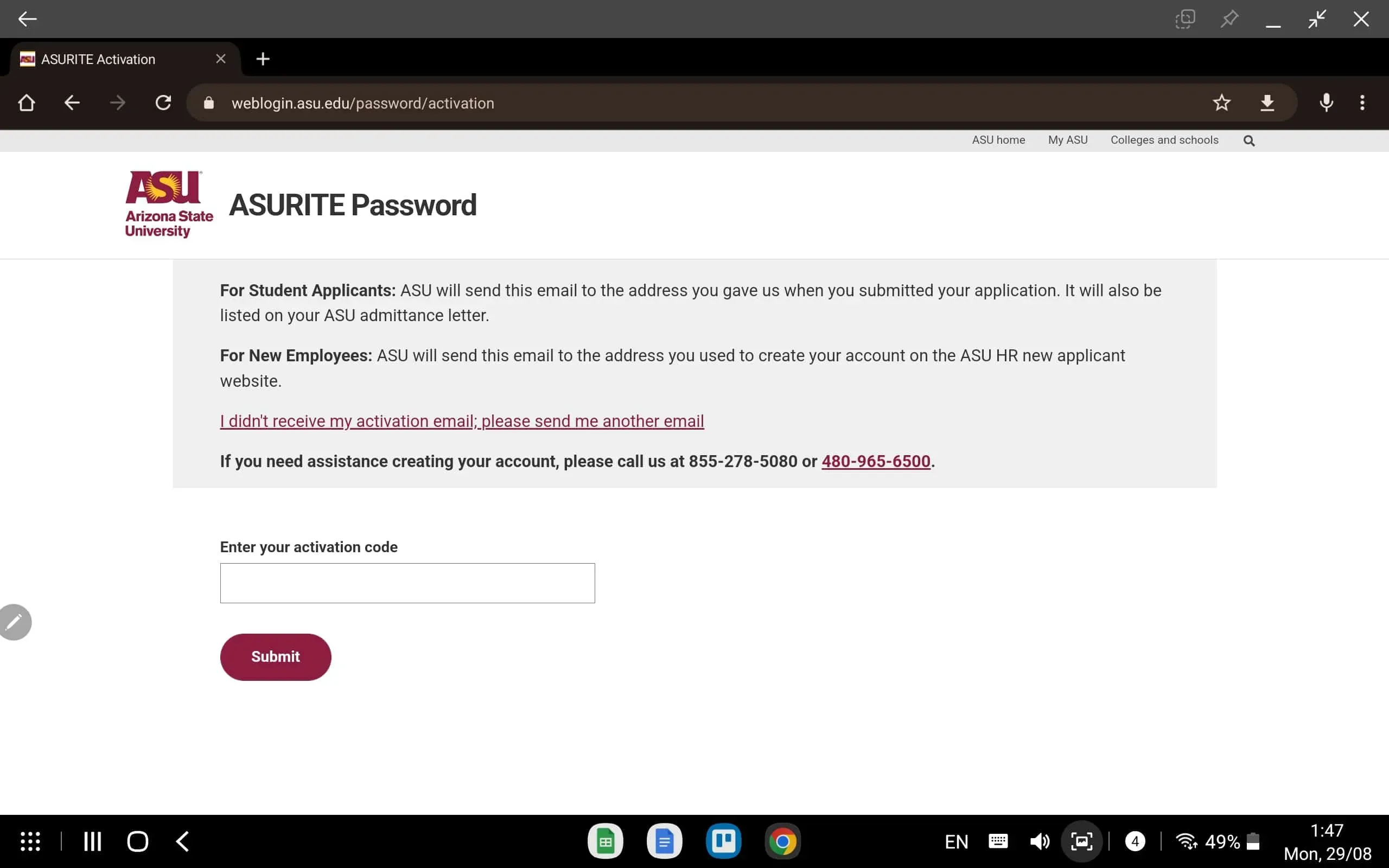
- Klik daarna op “Verzenden” om uw account te activeren.
Handige links op het ASU-bedieningspaneel
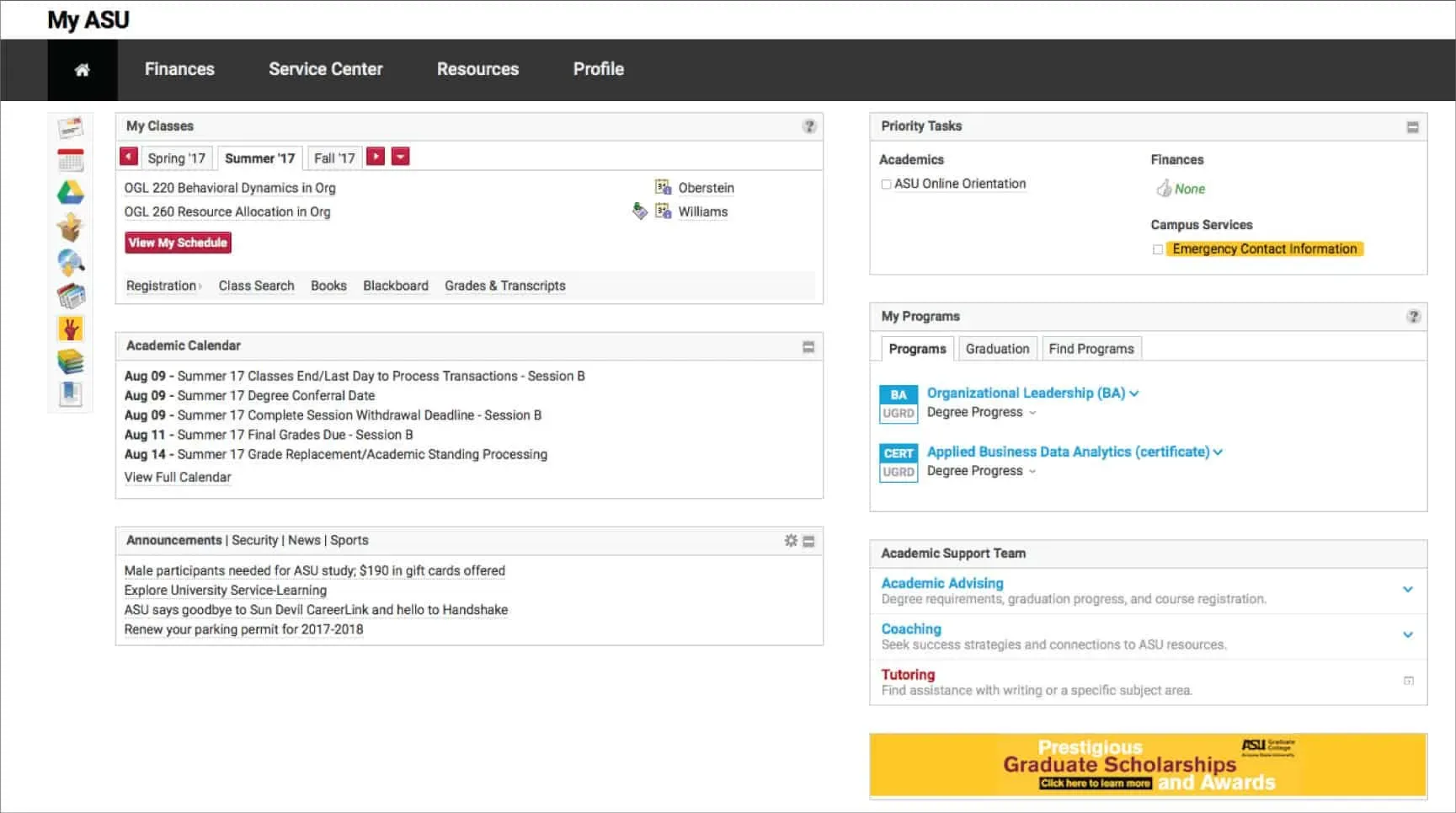
Zodra u het configuratiescherm Mijn ASU opent, heeft u toegang tot de volgende secties die u nuttig zult vinden:
- Financiën . In dit gedeelte kunt u toegang krijgen tot financiële hulpbeloningen, u aanmelden voor directe stortingen en ouderlijke gasten toegang verlenen tot Mijn ASU.
- Mijn aanvraagstatus – in dit gedeelte kunt u uw basisstatus en ingezetenestatus zien. U kunt ook controleren of uw ASU-account de nieuwste ACT- of SAT-scores heeft.
- E-mail . Hiermee kunt u uw ASU-e-mail controleren. U hebt dit gedeelte nodig om toegang te krijgen tot de melding die u in de ASU-e-mail ontvangt.
- Devil2Devil: Je kunt contact opnemen met andere Sun Devils-studenten. Je kunt nieuwe vrienden maken, lid worden van communities en vragen stellen over je eerste jaar.
- ASU Academische kalender — De ASU Academische kalender bevat alle belangrijke academische data, inschrijvingen voor lessen, zomersessies en academische vakanties.
- Aankondigingen . Alle updates en nieuws met betrekking tot ASU worden hier gepubliceerd.
- Test resultaten. Je kunt zien hoe goed je hebt gescoord op toetsen of examens. U kunt uw ACT-, SAT-, AP- en wiskundescores bekijken.
- verblijfsstatus . U moet uw adres verifiëren op het moment van opname en u kunt dit controleren op het tabblad Status van verblijf.
- Mijn lessen. Hier vind je het semesterrooster, alle benodigde boeken en cijfers.
- Profiel. Hier kunt u ook al uw persoonlijke gegevens bijwerken. U kunt uw e-mailadres, postadres, telefoonnummer en andere gegevens wijzigen.
- Prioritaire taken – Al uw prioritaire taken worden hier weergegeven. Kosten voor het doen van een storting, doorlopende registratie, etc. worden hier bijvoorbeeld vermeld.
- Mijn programma’s – hier kunt u uw voortgang bij het bestuderen van de cursus volgen.
- Academische helpdesk – u kunt vanuit deze sectie contact opnemen met uw adviseur in geval van problemen,
- My College – In dit gedeelte worden nieuws en evenementen van uw universiteit weergegeven.
Schrijf je in voor lessen met Mijn ASU
Als u zich wilt inschrijven voor lessen met Mijn ASU, volgt u deze stappen:
- Log eerst in op uw Mijn ASU- account .
- Klik op de optie “ Mijn Klassen ” en selecteer het semester waarvoor je een klas wilt toevoegen.
- Klik nu op “Registreren” en vervolgens op ” Toevoegen/Winkelwagen “.
- U kunt een klas zoeken door het klasnummer in te voeren en vervolgens op ” Volgende” te klikken om verder te gaan.
- Nu moet je de klas toevoegen aan de winkelwagen; selecteer alle beschikbare instellingen en klik vervolgens op de groene knop Toevoegen aan winkelwagentje .
- Klik nu op de knop “Registreren” om door te gaan met de registratie en bevestig door op ” Ja” te klikken.
- Nu kunt u het resultaat bekijken en vervolgens moet u op de knop Mijn klassen bekijken klikken om het resultaat te bekijken.
Verander van klas
Als u via het Mijn ASU-portaal van klas wilt veranderen, kunt u dit doen door de onderstaande stappen te volgen:
- Log eerst in op het My ASU-portaal.
- Selecteer op het tabblad Mijn lessen het semester waarin je van klas wilt wisselen.
- Klik nu op “Registreren” en klik vervolgens op “Uitwisselen”.
- Je kunt in het rooster de les selecteren die je wilt ruilen. Vul nu het klasnummer in dat je wilt toevoegen.
- Klik daarna op Volgende om de klas te wijzigen.
Voortijdig stoppen met een opleiding of universiteit
Als u zich wilt afmelden voor een cursus of universiteit, kunt u dit doen via de Mijn ASU-portal. Voordat u echter doorgaat met het opnameproces, dient u contact op te nemen met uw universiteit voor opnamedeadlines, restitutiebeleid en andere details. Volg deze stappen om door te gaan met het opnameproces:
- Selecteer je semester in het gedeelte Mijn cursussen .
- Klik nu op ” Registreren” en vervolgens op ” Verwijderen/Verwijderen”.
- Selecteer de klassen die u wilt verwijderen. Vink alle vakjes aan om de universiteit te verlaten.
- Klik daarna op de knop ” Volgende ” en volg de instructies op het scherm om door te gaan.
Conclusie
Hier in dit artikel hebben we u een gedetailleerde gids en informatie over My ASU gegeven. In deze gids vindt u alles met betrekking tot het My ASU-platform. We hebben het hele proces behandeld van inloggen op je account, inschrijven voor een klas, van klas veranderen en stoppen met lessen of universiteit.
Geef een reactie